如何将自定义域Blogger博客移动到WordPress
在我们的Blogger到WordPress迁移教程中,我们的一位读者向我们询问了有关将自定义域博客网站移至WordPress的分步指南。Blogger允许您将第三方自定义域以及Google域与您的博客一起使用。在本文中,我们将向您展示如何将自定义域博客博客移动到WordPress。
注意:如果您正在寻找将普通的Blogger子域名博客移至WordPress,请参阅我们的指南,了解如何从Blogger切换到WordPress。
仅使用本教程,如果您尝试将自定义域上的Blogger站点移动到WordPress。
步骤1:入门
在开始之前,请务必注意本指南适用于自我托管的WordPress博客。请参阅我们的指南,了解自托管WordPress.org网站与免费WordPress.com博客之间的区别。
为了开始,您将需要一个WordPress托管服务提供商来设置您自己托管的WordPress网站。我们推荐Bluehost,因为他们是官方推荐的WordPress托管服务提供商。
步骤2:更改DNS设置
Blogger允许您使用第三方注册的任何域名。美国用户还可以使用在Google Domains注册的域名。
当您首次设置指向Blogger博客的域时,系统会要求您将CNAME和A记录添加到域的DNS记录中。您需要删除这些记录并添加WordPress主机的DNS设置。
您可以从他们的文档或支持网站获取WordPress托管服务提供商所需的DNS设置。典型的DNS名称服务器如下所示:
NS1.Bluehost.com
NS2.Bluehost.com
在本指南中,我们将向您展示如何更新Godaddy中的DNS设置。如果您已经与其他注册商注册了您的域名,请不要担心。所有域名注册商的基本设置都是相同的。
重要: DNS更改可能需要几个小时到一天甚至两天才能完全传播。在此期间,您可以登录自己的帐户访问Blogger博客。
更改GoDaddy中的DNS设置
登录您的Godaddy帐户,然后点击域旁边的管理按钮。单击域旁边的齿轮图标,然后选择管理DNS。
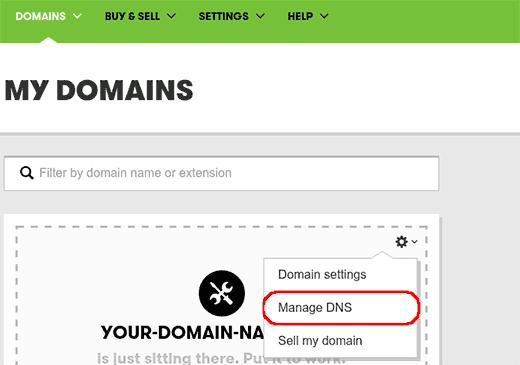
您将看到您的域信息页面。接下来,您需要单击DNS区域文件。这是存储域的所有DNS级别记录的位置。
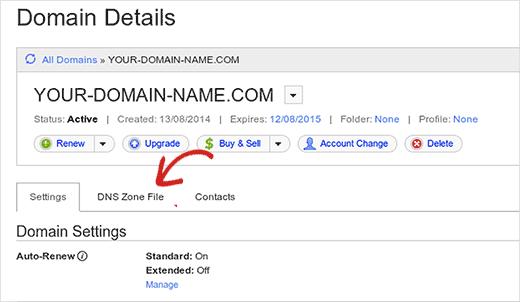
在“DNS区域文件”页面上,您需要找到为Blogger博客添加的A记录和CNAME别名,并将其删除。单击“保存更改”按钮以应用更改。
下一步是为您的WordPress托管服务提供商设置名称服务器。返回管理域的DNS页面,然后单击namservers部分下的manage。
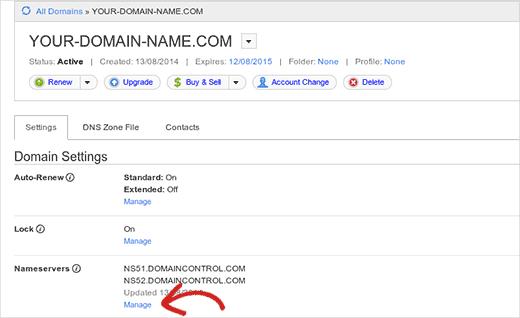
在下一页上,您需要单击自定义,然后单击编辑名称服务器链接以添加新的WordPress主机名称服务器。
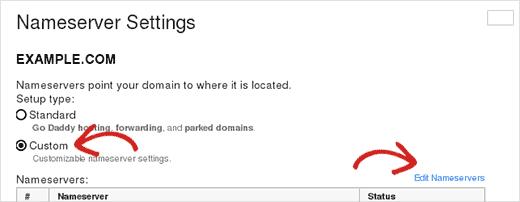
单击“保存”按钮以使DNS更改生效。
步骤3:删除重定向
您的Bloggger博客的原始blogspot.com地址正在将用户重定向到您的自定义域。由于我们更改了域名设置,因此我们也需要将其从Blogger中删除。
只需登录您的Blogger帐户,然后转到设置»基本页面。在发布部分下,单击十字图标以取消重定向。
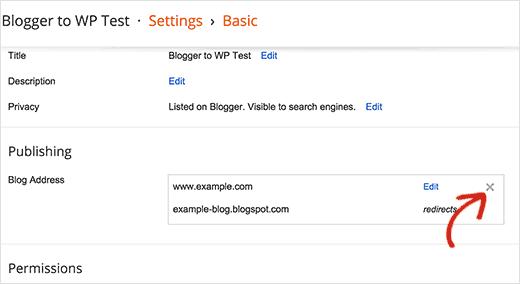
步骤4:安装WordPress
如果您的域名的DNS现已传播,您现在可以在您的托管服务提供商上安装WordPress。
如果您的域名是在您的网络托管服务商以外的第三方服务上注册的,那么您需要为该域名添加托管服务。例如,在BlueHost中,您将通过cPanel将您的域添加为Addon域,除非它是您帐户的主域。
将域添加到新主机后,下一步是安装WordPress。按照我们完整的WordPress安装教程中的说明进行操作。
在您的自定义域上成功安装WordPress后,您就可以从Blogger博客中导入内容了。
步骤5:从Blogger导出内容
在将内容导入WordPress之前,首先需要从Blogger博客中导出内容。
Blogger允许您导出XML文件中的内容。
登录您的Blogger博客并访问设置»其他页面。在博客工具下,单击导出博客链接。
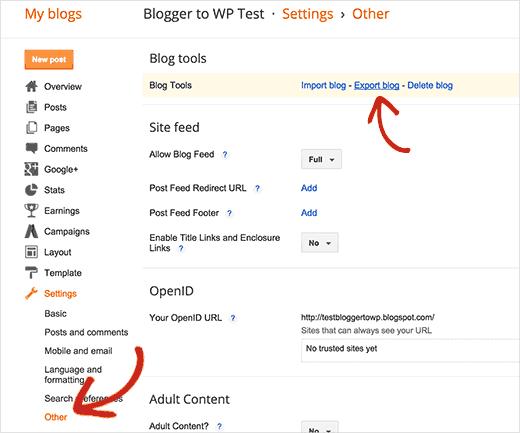
这将弹出一个弹出窗口,您需要单击下载博客按钮。
根据文件大小,可能需要几秒钟或几分钟。获得数据后,就可以将其导入WordPress网站了。
步骤6:将Blogger博客导入WordPress
登录到您的WordPress管理区域并访问工具»导入页面。在那里,您将看到不同服务的导入器列表。您需要单击Blogger才能安装Blogger导入程序。
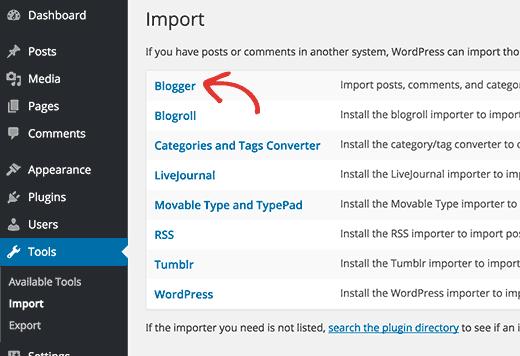
这将弹出一个弹出窗口,您需要单击Insall按钮。WordPress现在将为您下载并安装Blogger Importer插件。完成插件安装后,需要单击“激活插件”和“运行导入程序”链接以继续。
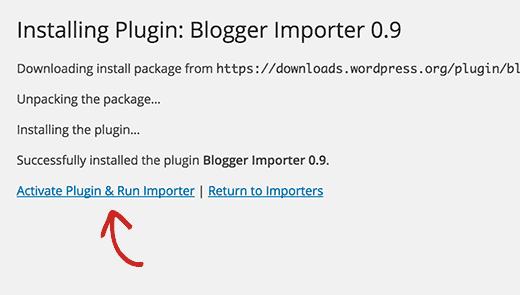
在“导入Blogger”屏幕上,WordPress将要求您上载XML文件。只需单击选择文件按钮并上载您之前下载的XML文件。单击上载文件并导入按钮以继续。
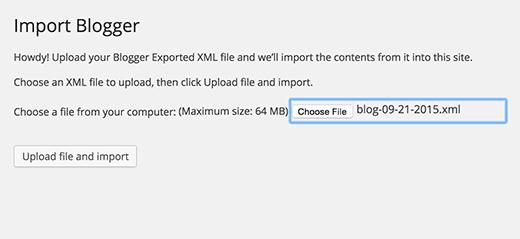
WordPress现在将从博客中导入您的博客帖子,一旦完成,您将被要求将作者分配给导入的帖子。您可以将博主帖子分配给现有作者或创建新作者。
恭喜!您已成功将Blogger博客导入WordPress。但是,您仍然需要确保不会丢失任何搜索排名,并且您的旧博客的访问者可以轻松登陆到新的WordPress网站上的相同内容。
步骤7:设置永久链接
WordPress附带了一项功能,允许您设置SEO友好的URL结构。但是,由于您要从Blogger导入内容,因此您希望您的网址结构尽可能贴近Blogger网址结构。要设置永久链接,您需要转到设置»永久链接并将其粘贴到自定义结构字段中:
/%year%/%monthnum%/%postname%.html
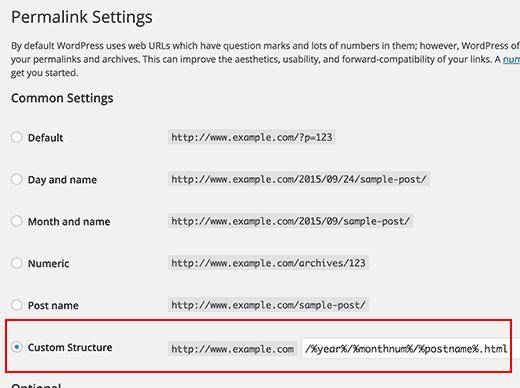
Setp 8:安装Feed重定向
您已成功将Blogger博客重定向到WordPress。但是,订阅了Blogger RSS Feed的用户将停止接收更新。
您需要将Feed请求重定向到WordPress Feed。这可以通过编辑WordPress站点根文件夹中的.htaccess文件轻松实现。如果找不到.htaccess文件,请参阅本教程。
首先使用FTP客户端连接到WordPress站点。您需要在FTP客户端设置中启用“显示隐藏文件”选项。如果您使用的是Filezilla,则可以在“服务器”菜单下找到此选项。
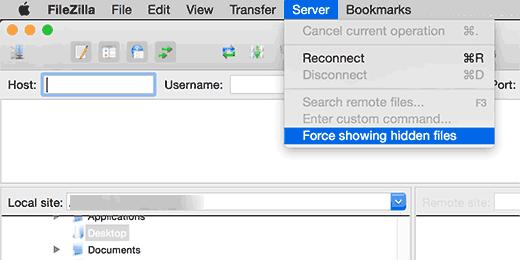
一旦连接到您的网站,您将在WordPress网站的根目录中找到.htaccess文件。您需要编辑此文件并在文件中的任何其他代码之前粘贴以下代码。
<IfModule mod_rewrite.c> RewriteEngine on RewriteRule atom.xml /feed? [L,R=301] RewriteRule rss.xml /feed? [L,R=301] RewriteRule ^feeds/posts/?.*$ /feed? [L,R=301] RewriteRule ^feeds/comments/?.*$ /comments/feed? [L,R=301] </IfModule>
保存更改并将.htaccess文件上传回服务器。您的Blogger Feed订阅者现在将被重定向到您的WordPress网站的Feed。
自定义您的WordPress网站
WordPress带来了数以千计的精美主题和极其强大的插件。
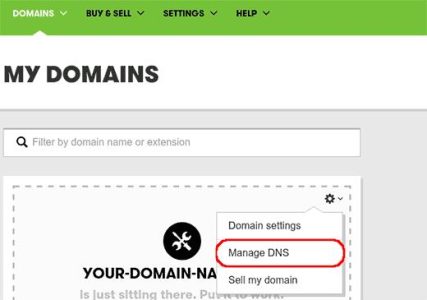
评论被关闭。